Как узнать пароль от своего Wi-Fi на Windows 10
Большинство из нас попадали в ситуации, когда требуется просто вспомнить или даже узнать пароль от Wi-Fi. Это может случиться как из-за элементарной забывчивости, так и по просьбе друзей, соседей или знакомых, которые попросили подключиться к интернету, но пароль при этом не сказали.
Однако это не беда, ведь существует множество способов, как узнать пароль от своего WiFi на компьютере Windows 10. Давайте с ними ознакомимся.
Параметры подключения
Начнем с того, что это самый простой и легкий способ. Итак, заходим в «Центр управления сетями и общим доступом».
1. Находим в правом нижнем углу экрана иконку Wi-Fi и кликаем по ней правой кнопкой мыши.

2. В этом меню выбираем вторую строчку.

3. В открывшемся окне нажимаем на нужную нам сеть или на «Беспроводная сеть». Это одно и то же.

4. Далее открывается вот такое окно. Здесь выбираем «Свойства беспроводной сети».

5. Далее, кликаем на вкладку «Безопасность».

6. Теперь чтобы получить заветный пароль ставим галочку напротив «Отображать вводимые знаки».

7. Вы видите сохраненный ключ безопасности сети. Это и есть пароль от данного Wi-Fi.

8. Теперь вы можете использовать его при подключении любого устройства к данной сети. (До тех пор, пока пароль не будет изменен).
Командная строка
Здесь мы воспользуемся помощью консоли. Приступим.
1. Запускаем консоль совместным нажатием клавиш «Win» и «X». В открывшемся меню выбираем строчку Windows PowerShell.

2. Появилось новое окно, загрузилось. Вводим в нем команду «netsh wlan show profiles» и нажимаем клавишу «Enter».

Отобразились данные о подключениях, сохраненных на данном компьютере.
3. Теперь вводим команду «netsh wlan show profile name=... key=clear», а вместо многоточия вписываем имя необходимой сети. (Если в названии сети имеется пробел, то его пишите в кавычках). Нажимаем клавишу «Enter».

Теперь вы видите полную информацию об этой сети. «Содержимое ключа» и есть пароль к данной сети. Как вы видите сделать это довольно просто, нужно только менять имя подключения.
Дополнительные приложения
Очень простое приложение WirelessKeyView покажет вам все пароли, сохраненные на вашем компьютере. Бесплатное, маленького размера и не требует установки – это главные преимущества этой программы.
Запускаете приложение и сразу же видите всю информацию о тех беспроводных сетях, которые когда-либо были подключены.

Пароль от необходимой сети указан в графе Key (Ascii).
Телефон или планшет
На любое устройство с системой Android можно скачать различные приложения, способные взломать и получить нужные данные.
Заходим в Play Маркет, и в поисковике вводим «посмотреть пароли сохраненных сетей», ну или то, что приходит вам на ум, схожее по смыслу. Открывшийся список будет выглядеть примерно так:

Этот список может быть почти бесконечным, однако все эти приложения требуют root-права, без которых скачивать приложение просто бесполезно. В этом случае лучше воспользуйтесь другим способом получения необходимого пароля.
Если вы все-таки решились устанавливать такое приложение, то лучше выбирайте такие, которые имеют высокий рейтинг и минимальное количество отрицательных отзывов.
Роутер
Чтобы получить нужный ключ необходимо зайти в настройки вашего маршрутизатора (по Wi-Fi или при помощи сетевого кабеля). Сделать это можно несколькими способами.
Подключаемся через кабель
Берем обычный LAN кабель, подключаем его к вашему ПК и непосредственно к роутеру. Он всегда входит в комплект роутера, но, если его там не оказалось, придется временно вытащить кабель, например из ноутбука, либо попросить у соседей. В противном случае придется бежать в магазин.

Подключили? Теперь вы в сети.
Подключаемся без пароля
Находим на роутере кнопку WPS. Она может находиться где угодно, ее расположение зависит от конкретной модели устройства.

Теперь при помощи компьютера пробуем подключиться к нужной сети с неизвестным паролем. У вас должно выйти похожее на это сообщение.

Нажимаем на кнопку WPS на роутере и автоматически подключаемся к сети.
Ищем пароль в маршрутизаторе
Итак, вы подключились к сети. Теперь делаем следующее.
1. Открываем любой браузер и вводим адрес 192.168.1.1. У каждого роутера он свой, а информация о нем указана на нижней части прибора, либо в документации.

Вводим имя пользователя admin и пароль admin. Затем нажимаем на кнопку Login.

2. Теперь у вас открылась вся информация о данном устройстве. Слева в меню выбираем пункт «Wireless» или «Беспроводные сети».

3. Затем выбираем пункт «Security» («Безопасность»).

4. Прокручиваем страницу до самого низа.

5. Ключ здесь будет скрыт. Нажимаем на специальную ссылку, для того чтобы увидеть его.

6. Открывается новая страничка, на которой и указана наша заветная информация.

Другие модели роутеров почти ничем не отличаются.
Заключение
Благодаря данной статье вы смогли понять, как можно узнать пароль от Wi-Fi различными способами.
Имейте в виду, что пользоваться различными программами для взломов Wi-Fi сетей не рекомендуется. Большинство из них только принесут вред вашему устройству, либо украдут вашу личную информацию.
Дата добавления: 2017-12-10 16:21:28
Просмотров: 5409
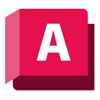
|
Как настроить шрифты и текстовые стили в AutoCAD?
|
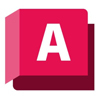
|
Как работать с внешними ссылками (Xref) в AutoCAD?
|
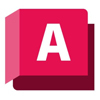
|
Как нарисовать линии в AutoCAD?
|
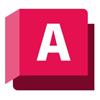
|
Как работать с архитектурными объектами в AutoCAD Architecture?
|
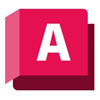
|
Как использовать инструменты редактирования 3D-моделей в AutoCAD?
|
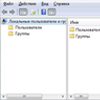
|
Как сделать себя администратором в windows 7
|

|
Как взломать игру через Артмани
|
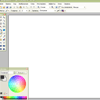
|
Как сделать прозрачность в Paint
|
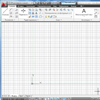
|
Как в Автокаде сделать белый фон?
|

|
Как прошить телефон Nokia 5230
|
"IT-Articles.ru" © 2013-2024. Статьи про IT